WPS2019個人破解版是一款適用于國人使用的辦公軟件,完全免費,功能齊全,媲美微軟office,滿足你PPT、Excel、Word等日常辦公操作!
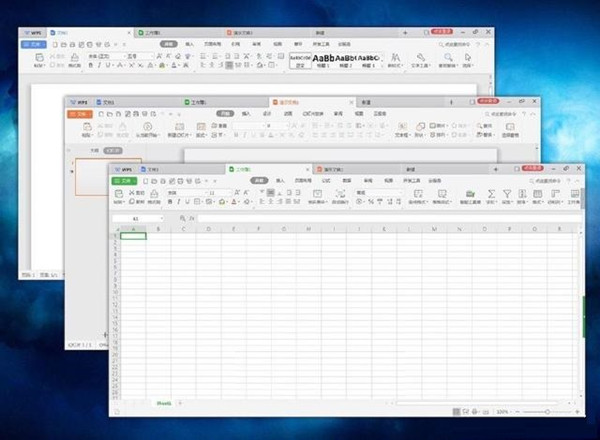
WPS2019個人破解版功能
【全新界面】
WPS2019新主界面根據現代風格,左測為功能選項欄,右測為正文編輯欄
【統一窗口】
將WPS文字、WPS表格、WPS等文件全部整合在一個窗口,方便切換瀏覽
【流程圖&思維導圖】
WPS2019還支持多種流程圖和思維導圖的制作,辦公全靠WPS即可
【PDF閱讀器】
內置了PDF閱讀器,用戶可以直接快速打開PDF文檔,并在Word、PPT之間格式轉換
【網頁瀏覽器】
內置了簡單的網頁瀏覽器,當用戶在文檔中點擊鏈接,直接跳轉網頁,更快
【豐富模板】
海量的精致模板,完全不需要任何制作功底,有一定的審美觀即可
【附加工具】
文檔修復、PDF轉換、數據恢復等常用功能一步到位
WPS2019啟用宏的操作方法
1、我們看現象,點擊有宏的操作按鈕會提示宏被禁用或不可用。
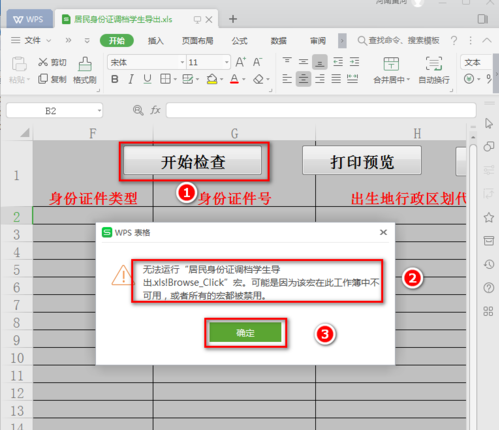
2、點擊上面的開發工具有關宏的按鈕都是灰色的是不可用的。
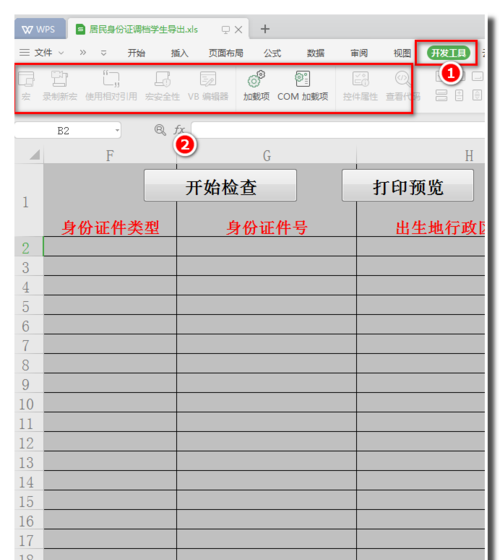
3、下載后VBA FOR WPS 7.0.1590.exe雙擊開始安裝點擊下一步繼續。
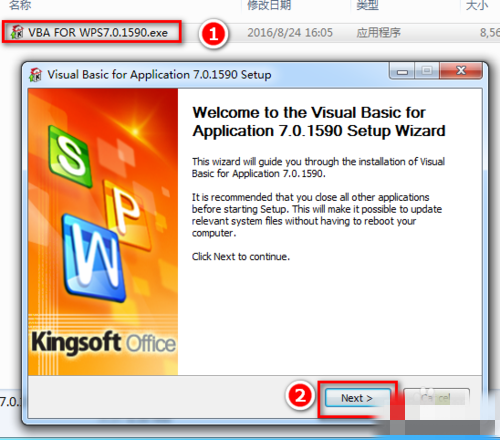
4、點擊同意協議,繼續安裝。
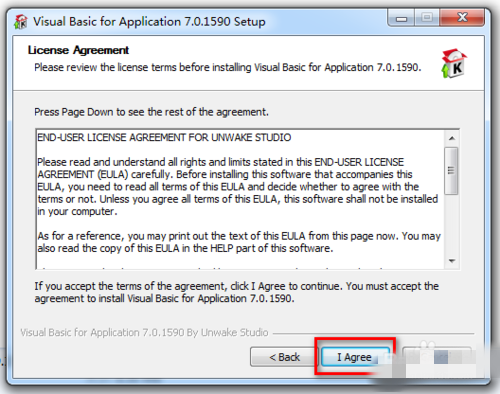
5、最后稍等一會安裝完畢。點擊完成就ok。
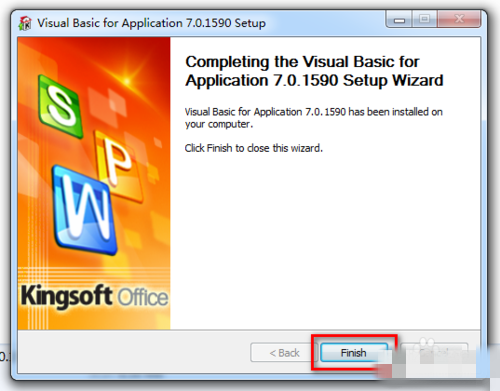
6、把wps2019關閉重新打開。點擊上面的選項【開發工具】。就看到有關宏的功能都可以用了。
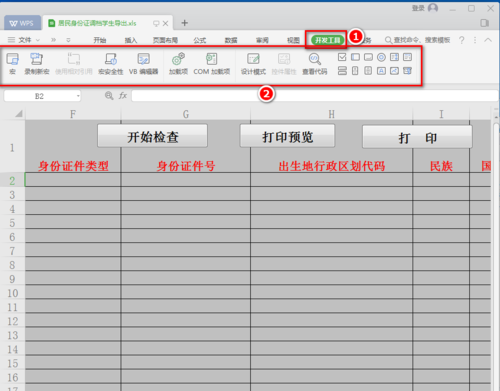
WPS2019把excel和word分體方法
1、打開WPS2019軟件
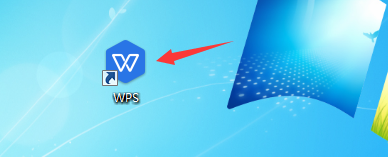
2、點擊右上角的【設置】
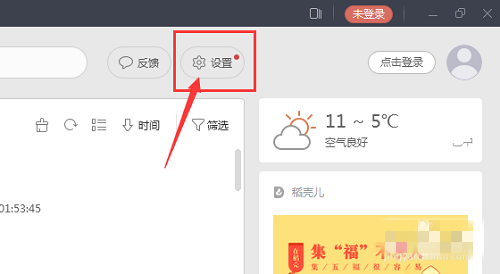
3、在彈出的菜單中,點擊【設置】
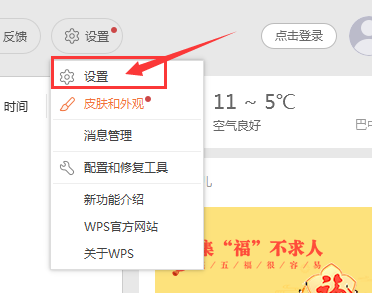
4、在設置窗口頁面,往下滑,在最下方的其他里,點擊【切換窗口模式】
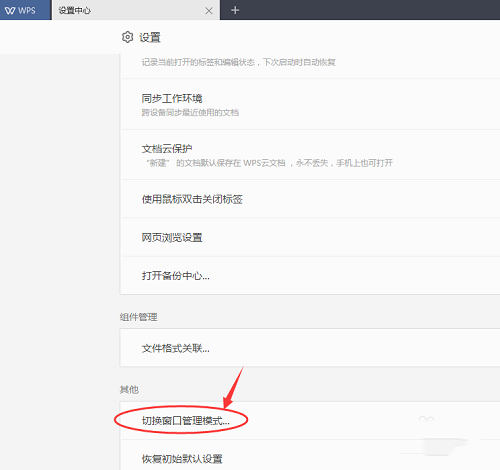
5、在彈出的窗口中,我們可以看到默認是【整合模式】,我們在【舊版多組件模式】前點一下打鉤
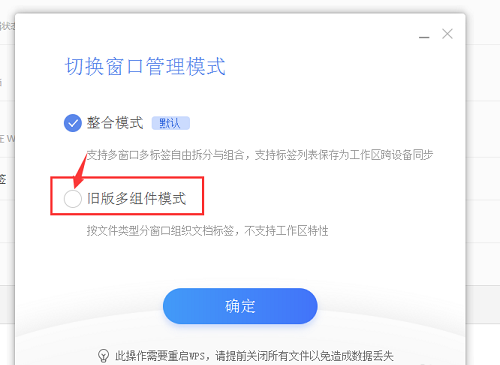
6、然后點擊【確定】
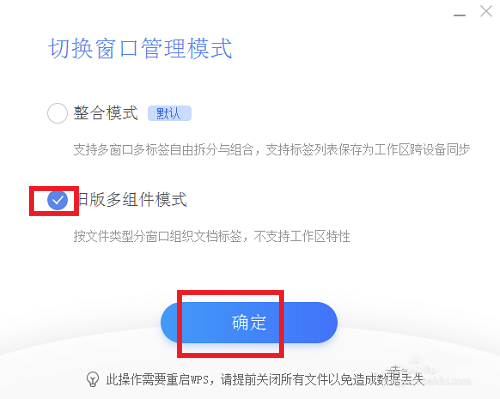
7、切換成功后會彈出以下界面,我們點擊【啟動WPS】
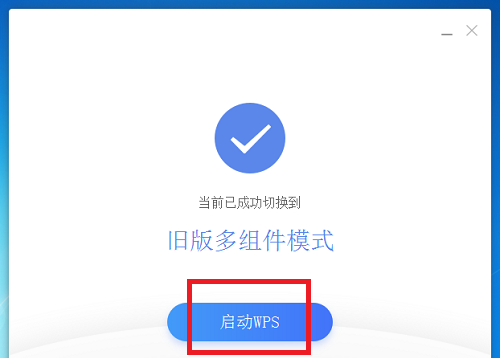
WPS2019清除最近訪問的方法
1、我們在電腦上點擊“開始/wps Office/wps2019”的菜單項
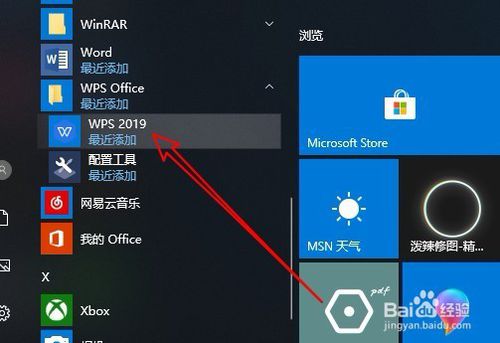
2、在打開的wps2019文檔中,我們點擊左上角的“文件”的菜單項
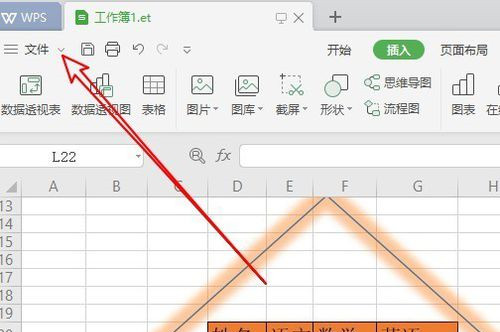
3、接下來在打開的文件下拉菜單中,我們選擇“選項”的菜單項
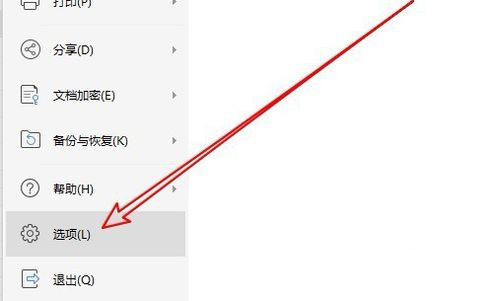
4、接著就會打開wps2019的選項窗口,在窗口中點擊左側邊欄的“常規與保存”的菜單項
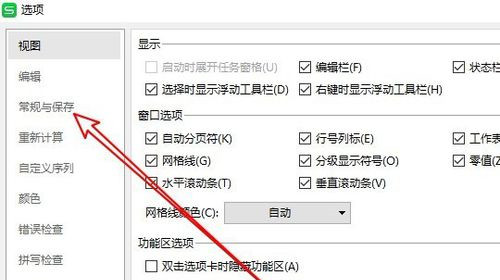
5、在右側的窗口中我們找到“最近文檔管理列出文件”的設置項
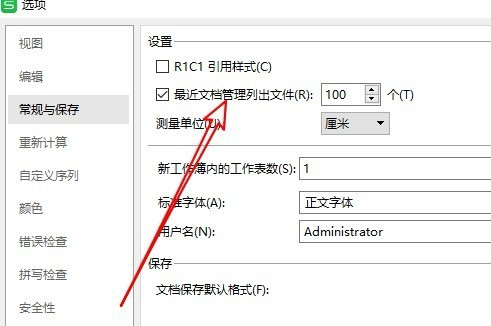
6、我們取消該設置項前面的復選框,最后點擊確定按鈕即可。這樣以后wps2019就不會再顯示最近打開文件列表了
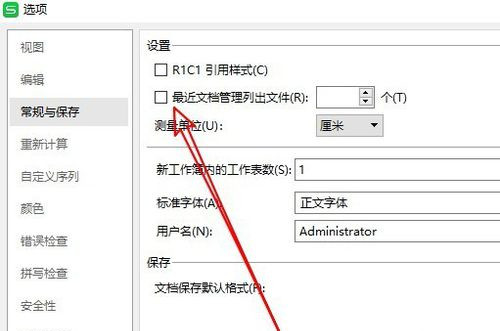
WPS2019個人破解版特色
1、全方位支持PDF
徹底支持PDF文檔的打開,而且可以在上面編寫、刪減
2、標識可拖動
出示高效率的管理方法對策,節省很多時間成本,合理提高工作效率
3、全新升級視覺效果
WPS2019安卓版支持自定對話框頁面,所有選用人性化
4、賬號共享
一個賬戶,pc端、移動端、網頁端等同歩登錄,共享文件
5、部件融合
各種文本文檔打開更便捷,無障向下兼容doc.xls.ppt等老版格式文件
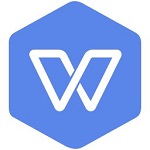
 WPS Office 2019 專業破解版69M
WPS Office 2019 專業破解版69M WPS2019專業版 政府版195M
WPS2019專業版 政府版195M WPS2019專業增強版 11.8.2.8576195M
WPS2019專業增強版 11.8.2.8576195M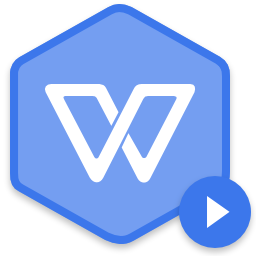 WPS2019專業版 直裝激活版196MB
WPS2019專業版 直裝激活版196MB WPS2019企業版 已激活授權版195M
WPS2019企業版 已激活授權版195M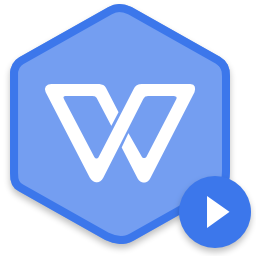 WPS2019專業版(中國鐵建專用版) 自動激活198M
WPS2019專業版(中國鐵建專用版) 自動激活198M WPS2019專業增強免費版 70M
WPS2019專業增強免費版 70M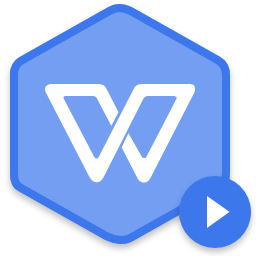 WPS2019政府版(附激活碼) 無廣告版121MB
WPS2019政府版(附激活碼) 無廣告版121MB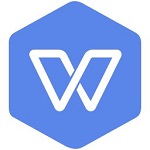 WPS2019個人破解版 66.8MB
WPS2019個人破解版 66.8MB WPS2019辦公軟件免費版 70M
WPS2019辦公軟件免費版 70M